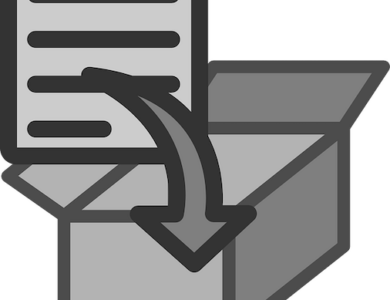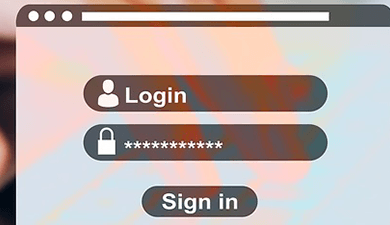4 طرق لتحرير ملف PDF

عندما قام جون وارنوك، أحد مؤسسي شركة Adobe، بتطوير تنسيق المستندات المحمولة (PDF)، كان يرغب في تسهيل توزيع المستندات على الأشخاص دون الحاجة إلى طباعتها. ومن المثير للدهشة أن هذا التنسيق لم يكن سهل الاستخدام.
لم تكن الملفات كبيرة الحجم فحسب، بل إن التنسيق لم يكن يدعم الارتباطات التشعبية الخارجية ولم يكن من الممكن عرضها إلا باستخدام عارض PDF خاص. وبمرور الوقت، تم تضمين تحسينات وظيفية في إصدارات مختلفة من تنسيق ملف PDF مما جعل التعامل معه أسهل.
ومع ذلك، لا يزال من غير السهل إجراء تغييرات أو تعديل مستند PDF مثل معظم المستندات النصية الأخرى، لأنها لم تكن مخصصة للتحرير حقًا.
تبدأ معظم ملفات PDF من ملف مصدر بتنسيق أصلي آخر مثل Word، ثم يتم تحويلها إلى تنسيق ملف PDF للتوزيع. إذا لم تكن المؤلف الأصلي، فسيكون من الصعب بعض الشيء تحرير الملف إما لأن ملف المصدر غير متاح لك، أو ليس لديك التطبيقات المناسبة لتحريره.
الخبر السار هو أن هناك عدة طرق لتحرير مستند PDF. سنعرض لك أربع أدوات رائعة تجعل ذلك ممكنًا.
استخدام Adobe Acrobat
Adobe Acrobat هو الأداة الأكثر وضوحًا لتحرير ملفات PDF. ومثل معظم عروض Adobe، يمكنك الحصول عليه بسهولة عبر الإنترنت من خلال شراء الإصدارين Standard أو Pro من المحرر.
إذا كنت لا ترغب في الدفع مقابل ذلك، فيمكنك الاشتراك في الإصدار التجريبي المجاني لمدة 7 أيام والوصول إلى ميزات Acrobat DC القوية.
لبدء تحرير ملف PDF، يجب عليك فتح الملف في Adobe Acrobat.
اذهب الى ملف>يفتح.
حدد تعديل ملف PDF الأداة في الجزء الأيمن.
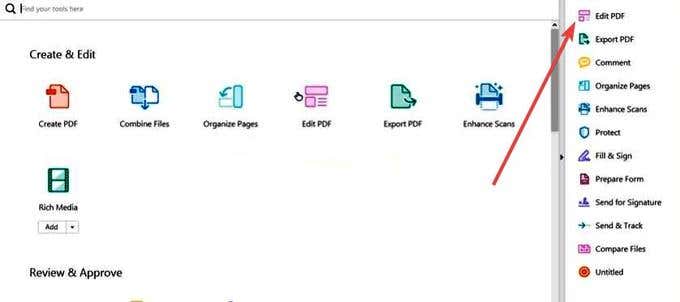
انقر فوق النص أو الصورة التي ترغب في تحريرها. سيعرض برنامج Acrobat جميع أدوات التحرير سوف تحتاج إلى تنسيق النص الخاص بك.
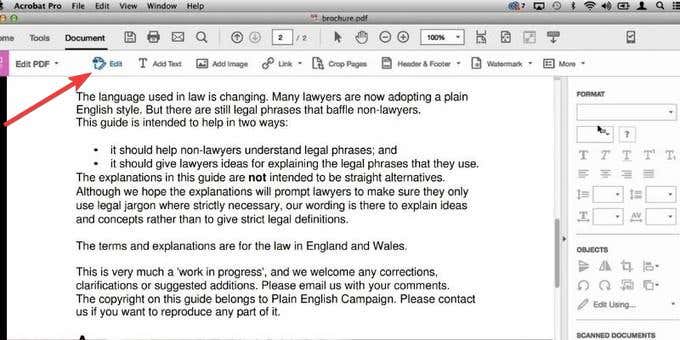
ملحوظة: إذا كنت تريد استخدام خط معين، ولم يكن مثبتًا أو مضمنًا في نظامك، فلن تتمكن من تحرير أي نص في مستند PDF. بالنسبة للخطوط المضمنة، يمكنك فقط تغيير حجم الخط ولونه.
احفظ ملفك بمجرد الانتهاء من إجراء التغييرات.
يمكنك استخدام Adobe Acrobat لتحرير مستندات PDF في عملاء Windows وMac. بالإضافة إلى ذلك، إذا كان لديك اشتراك في Acrobat Pro DC، فيمكنك تحرير ملفات PDF على Android وiOS من أي مكان وعلى أي جهاز باستخدامتطبيق Acrobat Reader للجوال.
استخدام مايكروسوفت وورد
إذا كنت تمتلك بالفعل إصدارات حديثة من Microsoft Word (2013 أو أحدث)، فهذه هي أسهل وأسرع طريقة لتحرير مستند بناءً على ملف PDF موجود.
يختلف التنسيقان في طبيعتهما، مما يعني أن بعض المعلومات مثل الجداول مع المسافات بين الخلايا وتأثيرات الخطوط وميزات ملء النماذج والمزيد قد تضيع في الترجمة.
أولا، افتح مايكروسوفت وورد البرنامج وانقر ملف.
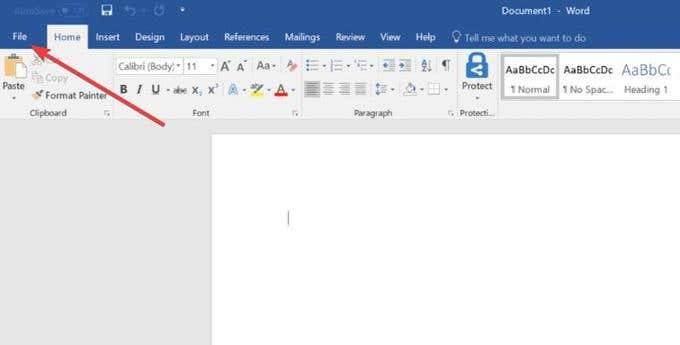
انقر يفتح لتحديد ملف PDF الذي تريد تحريره من نافذة المستند.
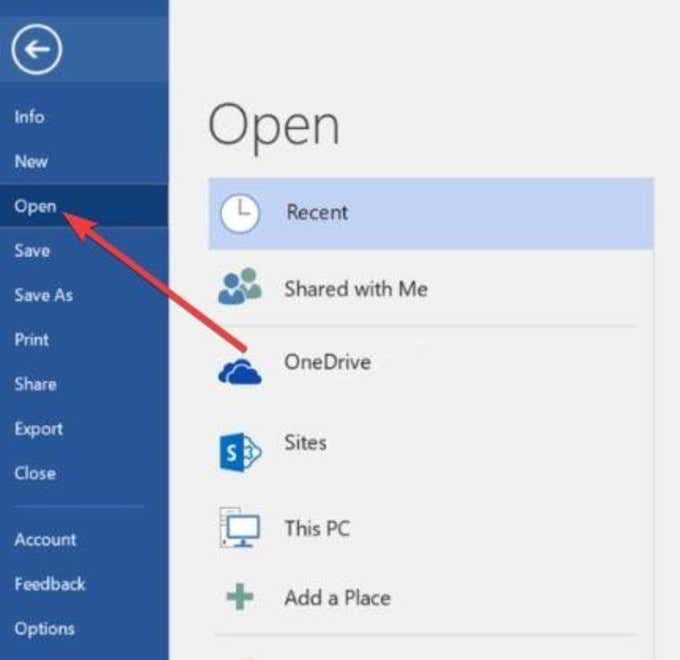
ستتلقى رسالة تفيد بأن Word سيحول ملف PDF الخاص بك إلى مستند قابل للتحرير، وسيحول محتوياته إلى تنسيق يمكن لبرنامج Word عرضه. ولكن هذا لن يغير ملف PDF الأصلي.
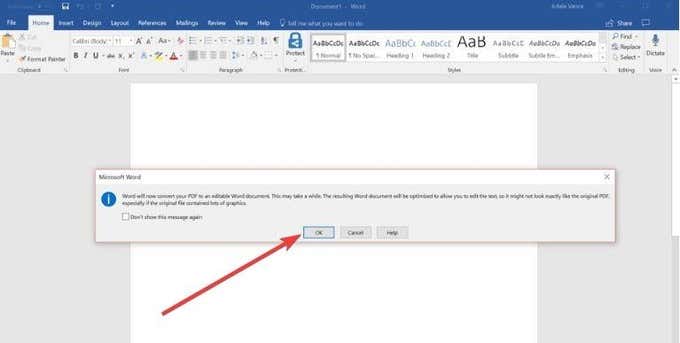
انقر نعمقم بإجراء التغييرات التي تريدها على المستند، ثم انقر فوق ملف>حفظ لحفظه مرة أخرى بتنسيق PDF.
استخدام مستندات جوجل
هذا بديل سريع وسهل الاستخدام لتحرير ملفات PDF. فيما يلي الخطوات التي يجب عليك اتباعها لتحرير ملفات PDF في Google Docs.
قم بتسجيل الدخول إلى Google Drive باستخدام حساب Google الخاص بك. انقر فوق جديد على الجانب الأيسر العلوي.
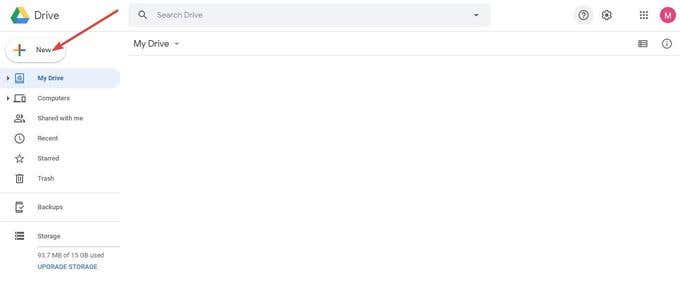
يختار تحميل الملف.
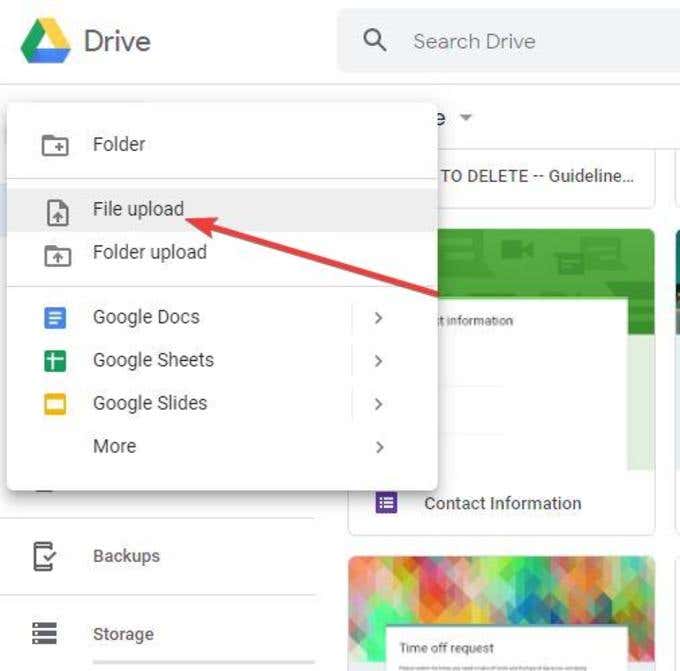
في نافذة المستند، ابحث عن ملف PDF الذي تريد تحريره وانقر عليه يفتحبمجرد اكتمال التحميل، انقر فوق مؤخرًا في الجزء الأيسر للعثور على ملف PDF الذي قمت بتحميله للتو.
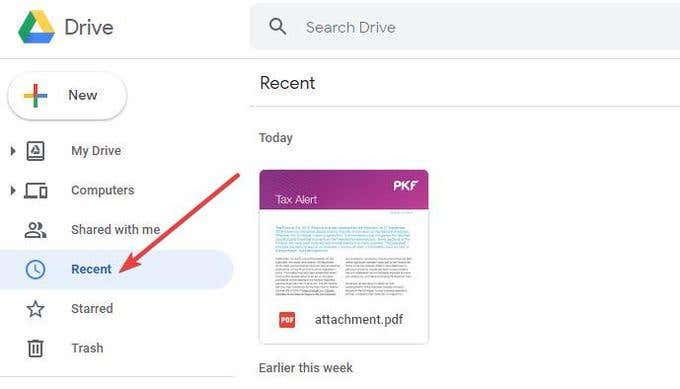
انقر بزر الماوس الأيمن على اسم ملف PDF وحدد افتح باستخدام>مستندات Google.
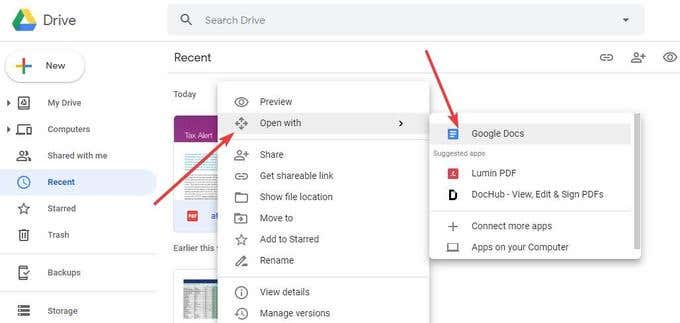
سيتم إنشاء ملف Docs جديد قابل للتحرير.
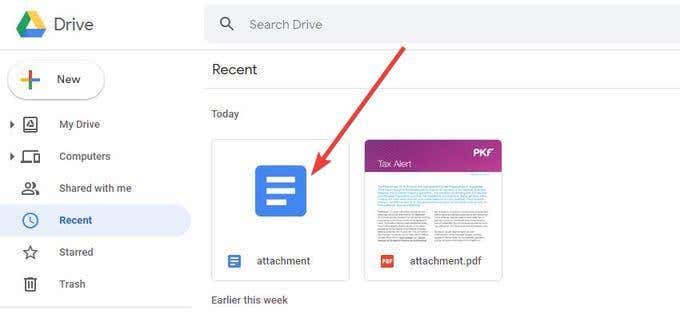
انقر نقرًا مزدوجًا فوقه لإجراء التغييرات اللازمة وتنزيله بتنسيق PDF. يمكنك أيضًا إرساله عبر البريد الإلكتروني أو مشاركته مع الآخرين باستخدام رابط قابل للمشاركة.
استخدام محرر PDF
إن العثور على محرر PDF يتيح لك تحرير النصوص والصور أو إضافتها أو تعديلها أو التوقيع باسمك أو ملء النماذج وغير ذلك ليس بالأمر السهل. ومع ذلك، هناك بعض محرري PDF عبر الإنترنت يمكنك استخدامها مع متصفح الويب الخاص بك لتحرير ملف PDF ثم حفظه مرة أخرى على جهاز الكمبيوتر الخاص بك أو التخزين السحابي أو مشاركته مع الآخرين.
لا توفر جميع برامج تحرير ملفات PDF نفس الميزات؛ فبعضها يفرض قيودًا على ما يمكنك وما لا يمكنك فعله، ولكن يمكنك استخدام أكثر من أداة لمعالجة نفس مستند PDF. كما أنها لا تتمتع بنفس الميزات الكاملة التي تتمتع بها برامج تحرير ملفات PDF المكتبية مثل Acrobat، لذا لن تتمكن من التحويل بشكل مثالي، مما يعني أنك ستضطر إلى استخدام أنماط تنسيق غريبة وترجمات غير صحيحة.
أحد محرري PDF العديدة عبر الإنترنت التي يمكنك استخدامها هوسيجدا PDF الحقيقة الإضافية هي أنه يمكن تشغيله بالكامل على متصفح الويب الخاص بك، أو يمكنك الحصول على إصدار سطح المكتب.
فقط اذهب إلى موقع Sejda PDF وانقر على محرر PDF تحت تحرير وتوقيع عمود.
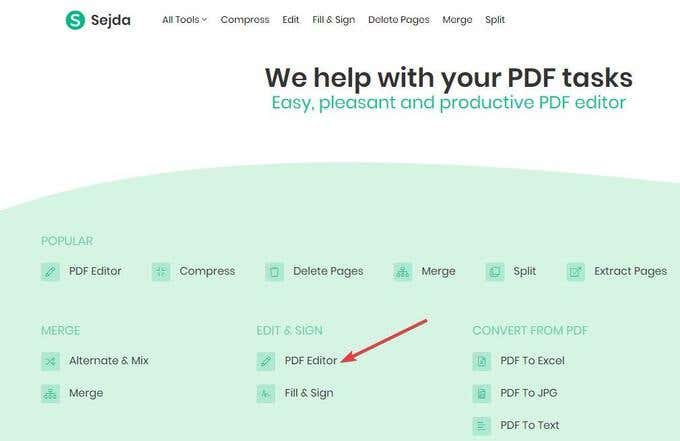
هناك، قم بتحميل ملف PDF الذي تريد تحريره. يمكنك النقر فوق الزر الأخضر تحميل ملف PDF زر لتحميل الملف من جهاز الكمبيوتر الخاص بك.
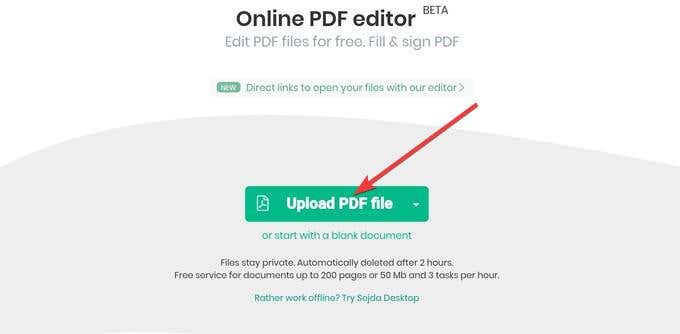
يمكنك أيضًا تحديد موقع من خلال النقر فوق القائمة المنسدلة وتحميله من Google Drive أو Dropbox أو OneDrive أو عنوان الويب (URL).
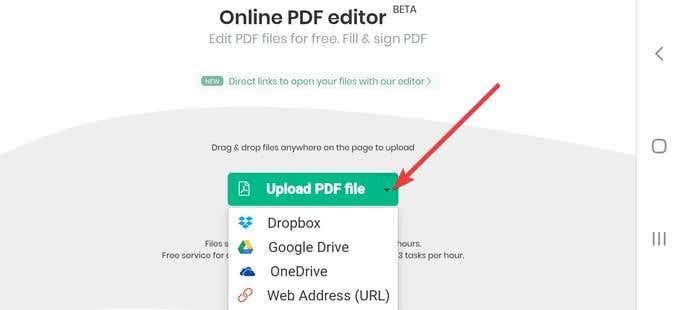
ملحوظة: لا يسمح لك إصدار سطح المكتب بإضافة ملفات PDF عبر عنوان URL أو خدمات التخزين عبر الإنترنت.
لديك الآن تنسيق قابل للتحرير لمستندك. مثل Acrobat، يوفر محرر Sejda PDF قائمة تحتوي على أدوات التحرير يمكنك تنسيق النص الخاص بك باستخدام خطوط أو ألوان أو أحجام مختلفة.
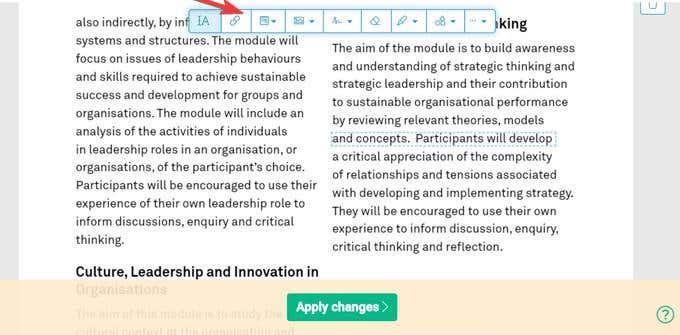
قم بإجراء التغييرات التي تريدها ثم انقر فوق تطبيق التغييرات (الزر الأخضر) في الجزء الأوسط السفلي من الشاشة.
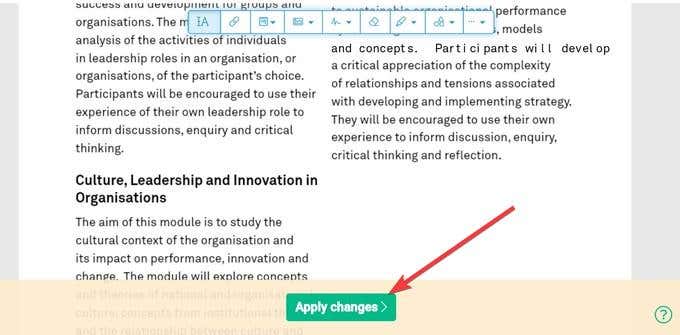
لا تقلق بشأن تخزين ملفاتك على الإنترنت. يقوم Sejda بحذف جميع الملفات التي تم تحميلها تلقائيًا بعد ساعتين. يمكنك أيضًا حذفها بنفسك بالنقر فوق حذف الملفات رمز.
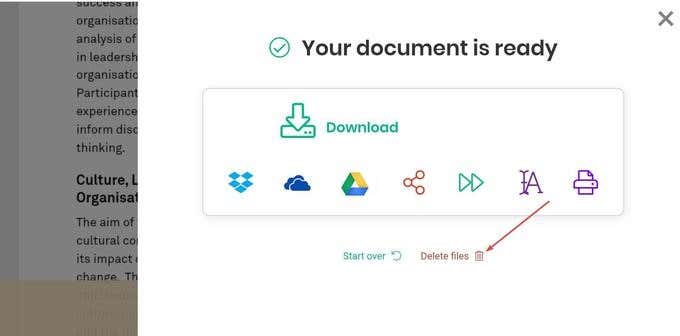
تشكل هذه الطرق بداية جيدة لتحرير ملفات PDF ويجب أن تكون كافية لتغطية احتياجات معظم المستخدمين.